De standaardstad wijzigen voor de weerscomplicatie op Apple Watch

Door complicaties op de Apple Watch kunt u verschillende soorten informatie weergeven en snel toegang krijgen tot apps op het horloge. De app Weer op uw iPhone biedt een complicatie voor wijzerplaten die kunnen worden aangepast, zoals de Modular-, Utility- en Simple-wijzerplaten.
De weerscomplicatie geeft het weer weer voor één standaardstad, maar u kunt wijzigen welke stad is de standaardstad met behulp van je telefoon. Tik hiervoor op de app "Watch" op het startscherm.
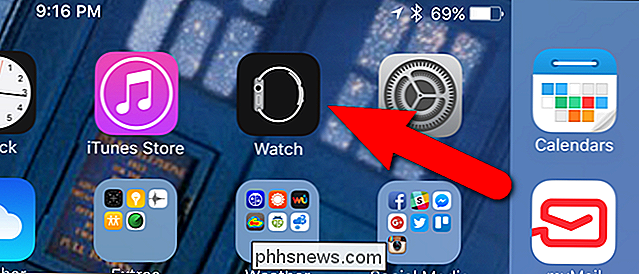
Controleer of het scherm "My Watch" actief is. Als dat niet het geval is, tikt u op het pictogram 'Mijn horloge' onder aan het scherm.
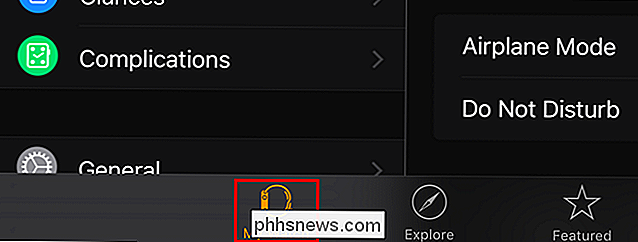
Tik in het scherm 'Mijn horloge' op 'Weer'.
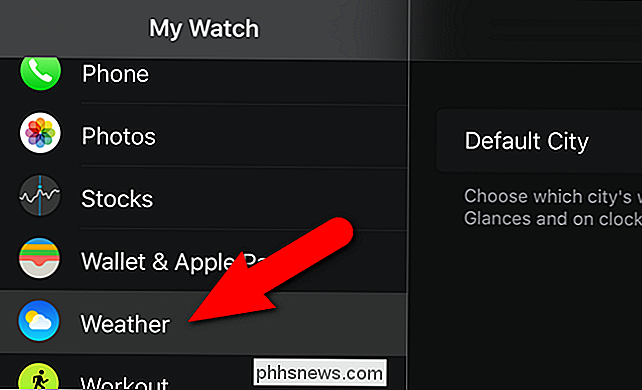
Tik op 'Standaardstad' in het scherm 'Weer'.
OPMERKING: de stad die momenteel wordt weergegeven als de standaardstad op de weerscomplicatie wordt weergegeven naast "Standaardstad".
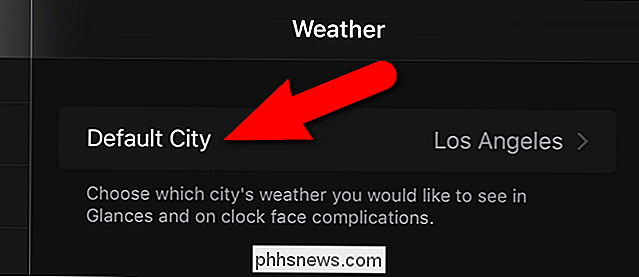
Blader door de lijst op het scherm "Standaardstadium" en tik op de stad waarvan u de standaard wilt maken. Als u de gewenste stad niet ziet, kunt u steden toevoegen aan de app Weer op uw telefoon. We leggen uit hoe u dit kunt doen.
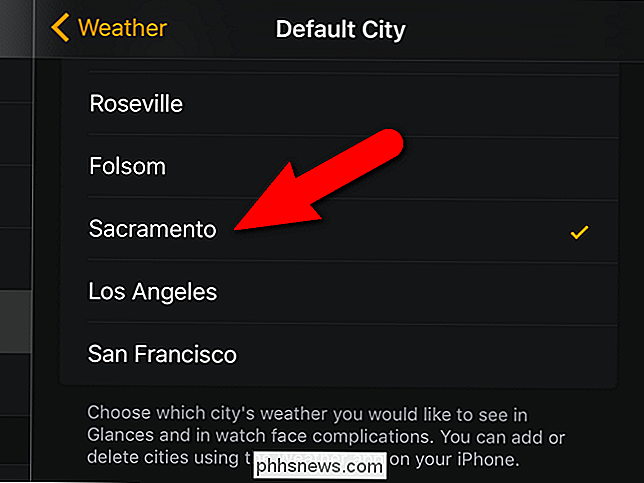
Tik op het app-pictogram 'Weer' op het startscherm van uw telefoon.
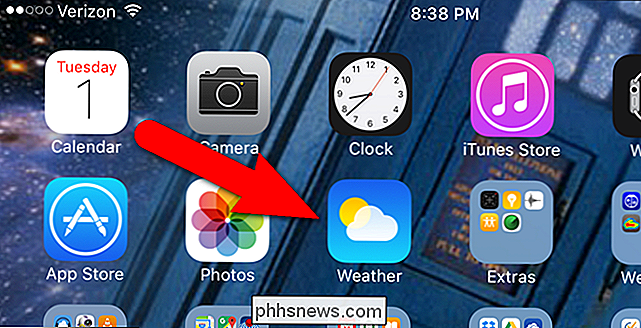
Tik in de app 'Weer' op de lijstknop in de rechterbenedenhoek van het scherm.
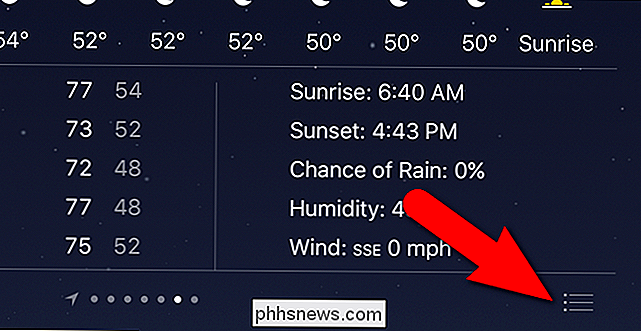
Er verschijnt een lijst met alle beschikbare steden in de app. Tik op het pluspictogram in de rechterbenedenhoek van het scherm.
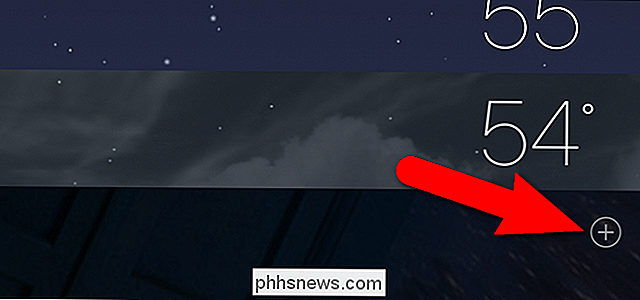
Begin met het typen van de naam van de stad die u wilt toevoegen in het bewerkingsvak. Steden die overeenkomen met wat je typt, worden weergegeven in een lijst onder het bewerkingsvak. Wanneer u de gewenste stad in de lijst ziet, tikt u erop.
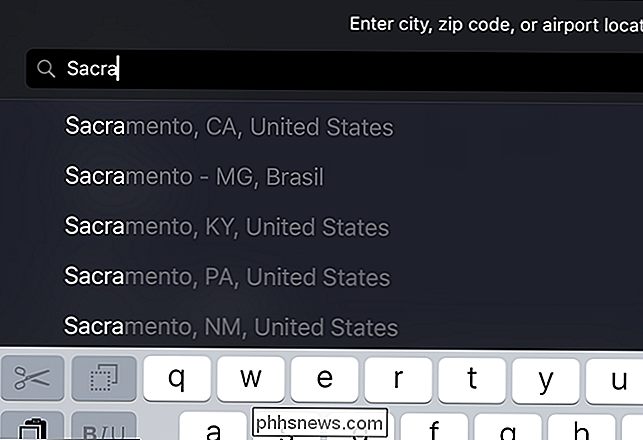
De stad wordt toegevoegd aan de lijst.
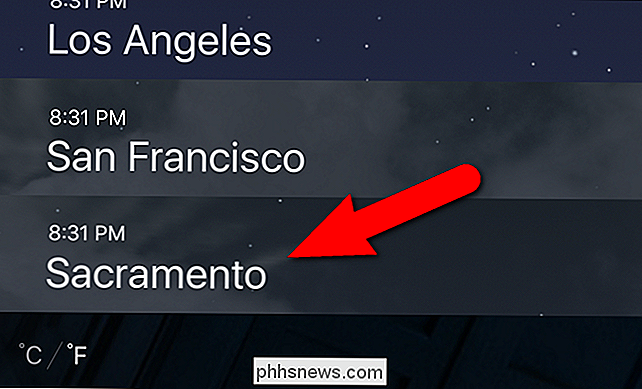
De stad die u hebt toegevoegd, is nu beschikbaar om te kiezen als de standaardstad voor de "Weer" -complicatie.
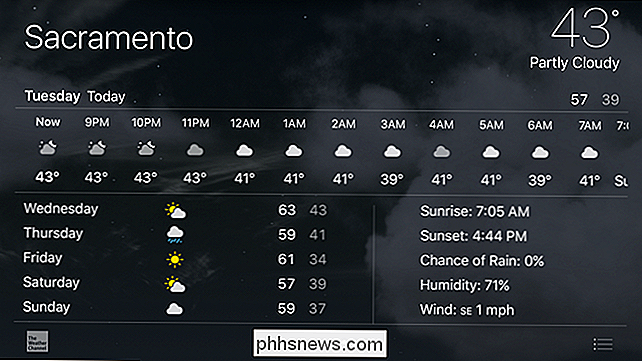
GERELATEERD: Complicaties van derden aan uw Apple Watch toevoegen
Hoewel u het weer slechts één stad per keer op uw Apple Watch kunt bekijken, kunt u eenvoudig het weer bekijken voor alle steden die u bezoekt is toegevoegd in de app Weer door eenvoudig naar rechts en links te vegen. De rij met punten onder aan het scherm geeft de steden aan die u hebt toegevoegd en de pijl die uw huidige locatie aangeeft.
U kunt ook complicaties van derden toevoegen van andere weer-apps die u kunt vinden via de "Watch" app.

Programmeerbare NFC-tags gebruiken met uw Android-telefoon
De NFC-hardware van uw Android-telefoon is voor meer dan alleen het overbrengen van inhoud en het gebruik van mobiele betalingen. U kunt goedkope, programmeerbare NFC-tags kopen en uw telefoon automatisch acties laten uitvoeren wanneer u ze aanraakt. U kunt bijvoorbeeld NFC-tags op uw nachtkastje, bij uw voordeur, in uw auto en op uw bureau plaatsen.

Meerdere exemplaren van Excel openen
Als u ooit met meerdere werkmappen in Excel hebt gewerkt, weet u dat dit soms problemen kan veroorzaken als alle werkmappen in hetzelfde exemplaar van Excel geopend zijn. Als u bijvoorbeeld alle formules opnieuw wilt berekenen, doet u dat voor alle geopende werkmappen in dezelfde instantie.Als u niet wilt dat dit gebeurt of als u beide spreadsheets naast elkaar wilt zien in twee verschillende vensters, is het verstandig om meerdere exemplaren van Excel te maken



